
Metoda 1: Fabryka formatu
Formatuj fabrycznie oprogramowanie zaprojektowane do konwersji różnych formatów plików i konwersji wspierania z wideo do audio. Posiada funkcje i do dodatkowych ustawień formatu, które zapewniają jej uzyskanie w pożądanej pojemności i wymaganych parametrach.
- Pobierz Fabrycznie Fabrycznie na łączu i zainstaluj na swoim komputerze. Po pierwszym uruchomieniu rozwiń sekcję "Audio".
- Wybierz sekcję "MP3".
- Nowe okno otworzy, gdzie dodać pliki - kliknij odpowiedni przycisk, aby rozpocząć dodawanie.
- W oknie "Eksplorator" otwiera się, znajdź żądany element.
- Wszystkie dodane pliki konwersji będą wyświetlane jako osobna lista. W razie potrzeby fabryka formatu może natychmiast przekroczyć folder do konwersji wsadowej.
- Jeśli MP3 musi zostać zredagowany, kliknij górny przycisk "SET Up".
- Ustaw końcową jakość, parametry i kanały objętościowe i kanały. Im niższa jakość i gorsza szybkość transmisji, tym mniej miejsca zajmą ostateczny plik.
- Przez gotowości kliknij "OK", aby zakończyć dodawanie i konfigurację plików.
- Pozostaje tylko po to, aby upewnić się, że wszystkie rolki zostały pomyślnie dodane po prawej stronie okna, gdzie ich status jest wyświetlany, a następnie kliknij "Start", aby rozpocząć konwersję.
- Postępuj zgodnie z postępem w oddzielnej linii, którego stan zmienia się w czasie rzeczywistym.
- Zaawansowane działania, które należy wykonać po przetwarzaniu, na przykład, można go wyłączyć komputer.
- Po pomyślnym wykonaniu operacji folder automatycznie otworzy się z gotowym plikiem lub możesz przejść przez menu programu. W nim znajdziesz gotowy utwór w formacie MP3, który jest już dostępny do słuchania.
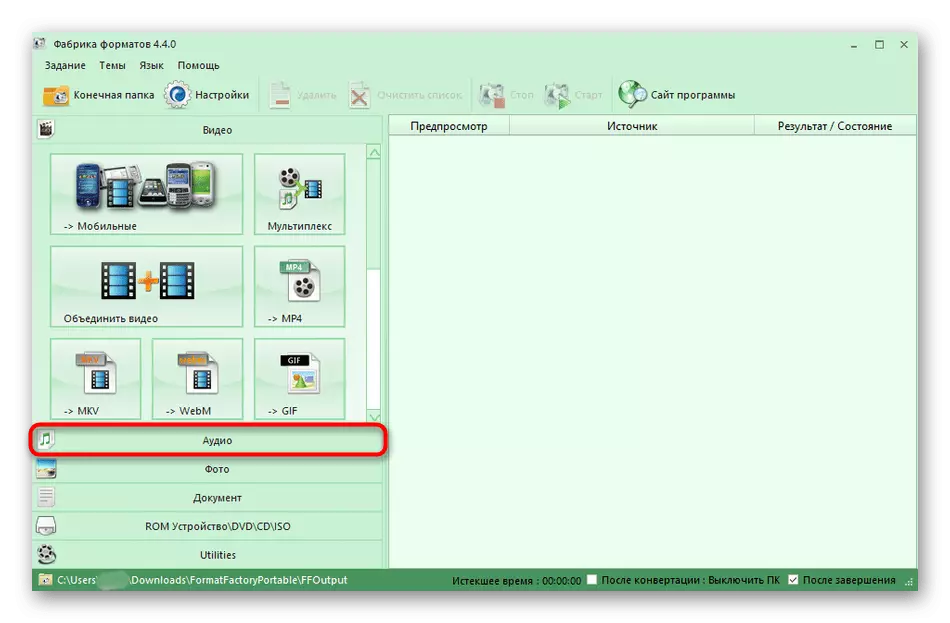
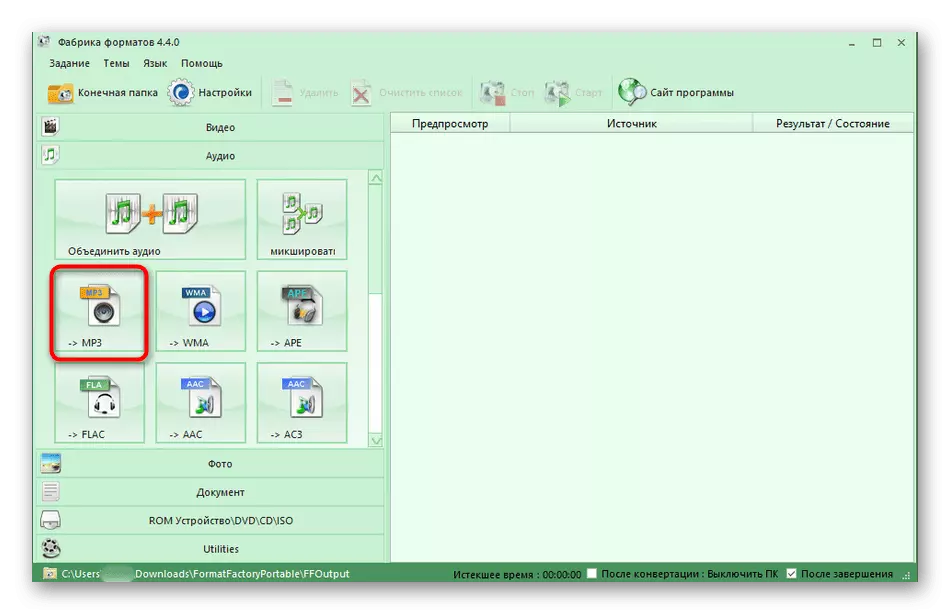
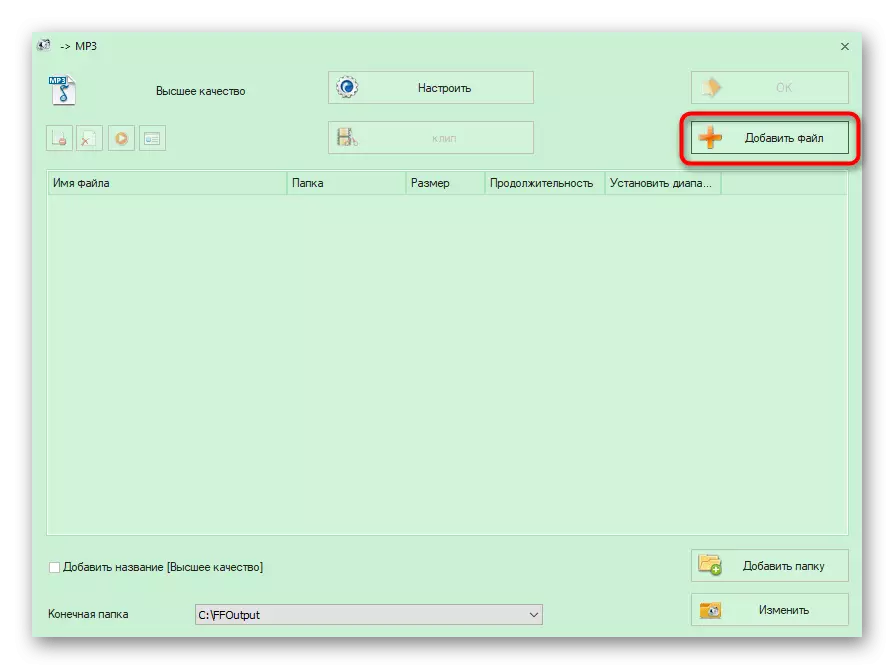
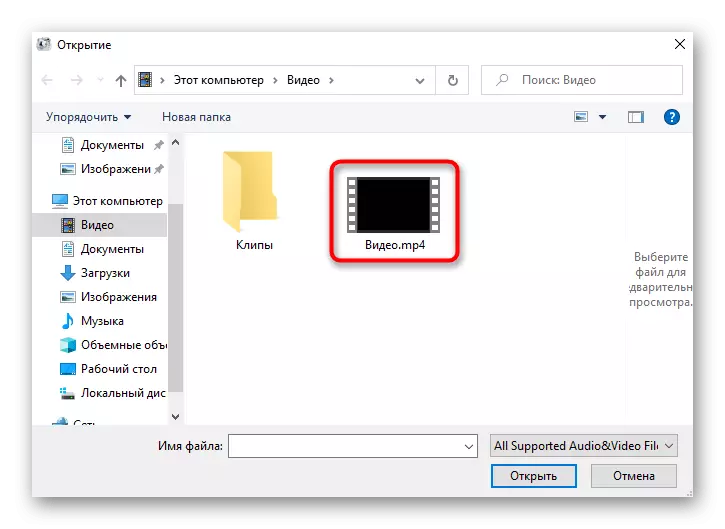
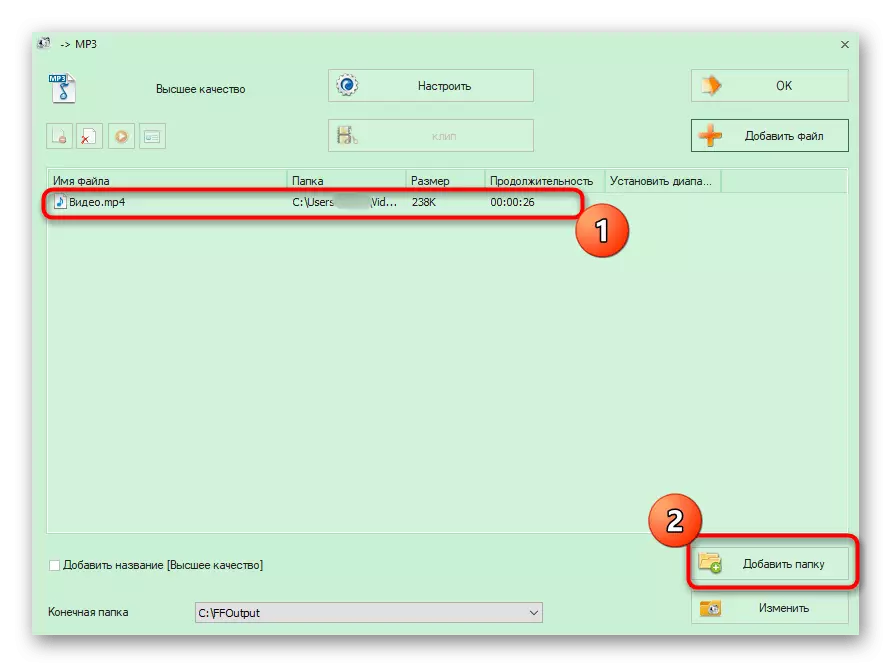
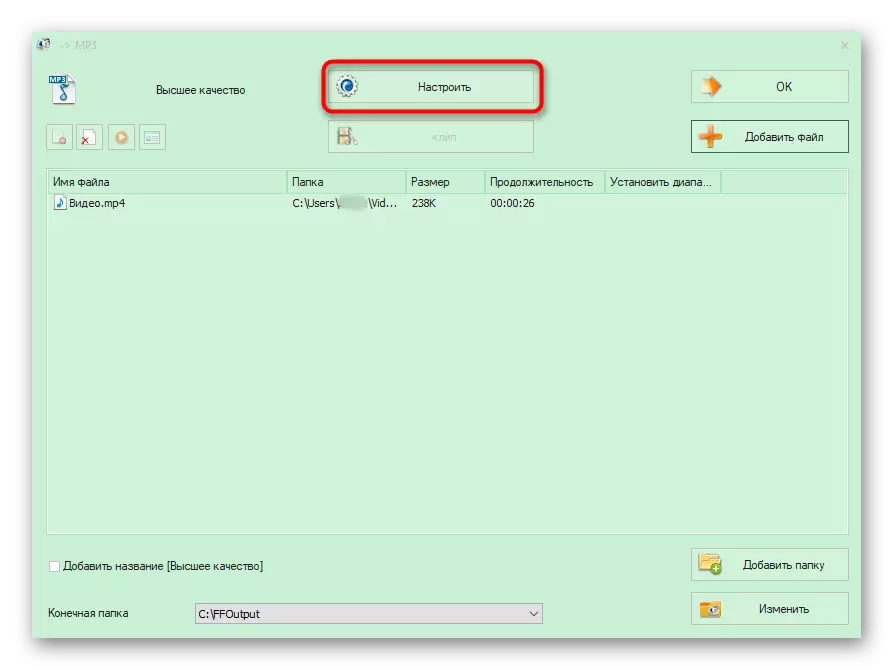
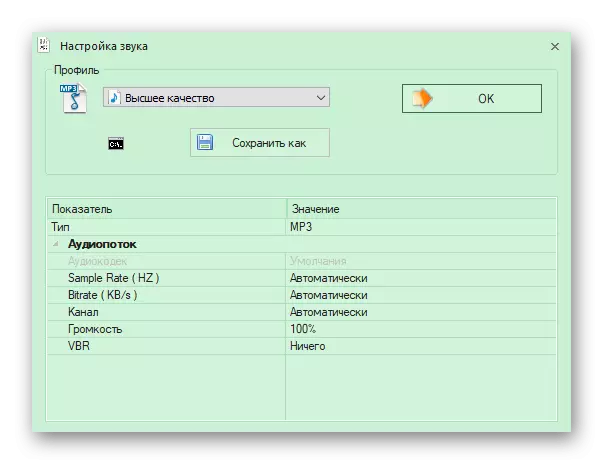
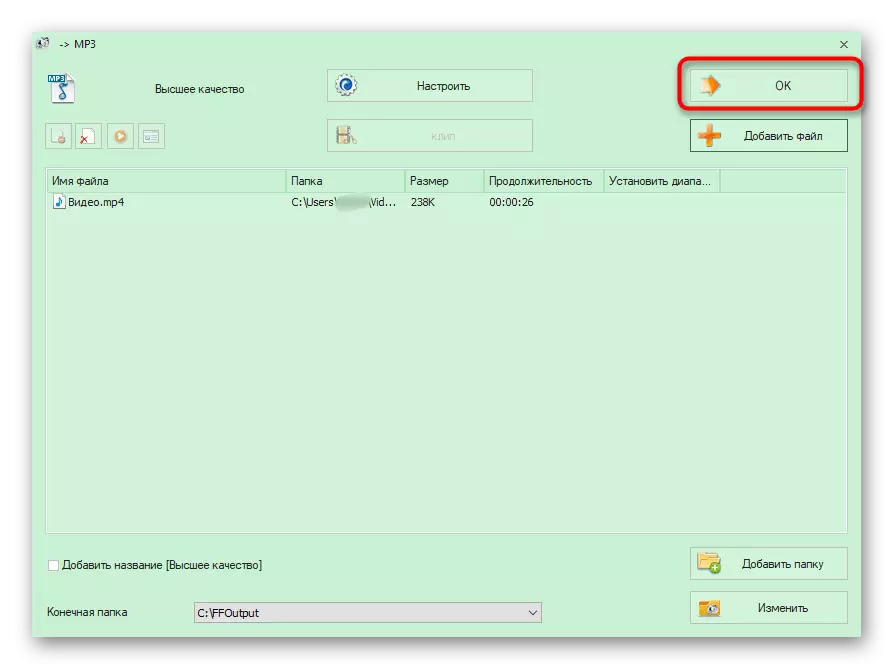
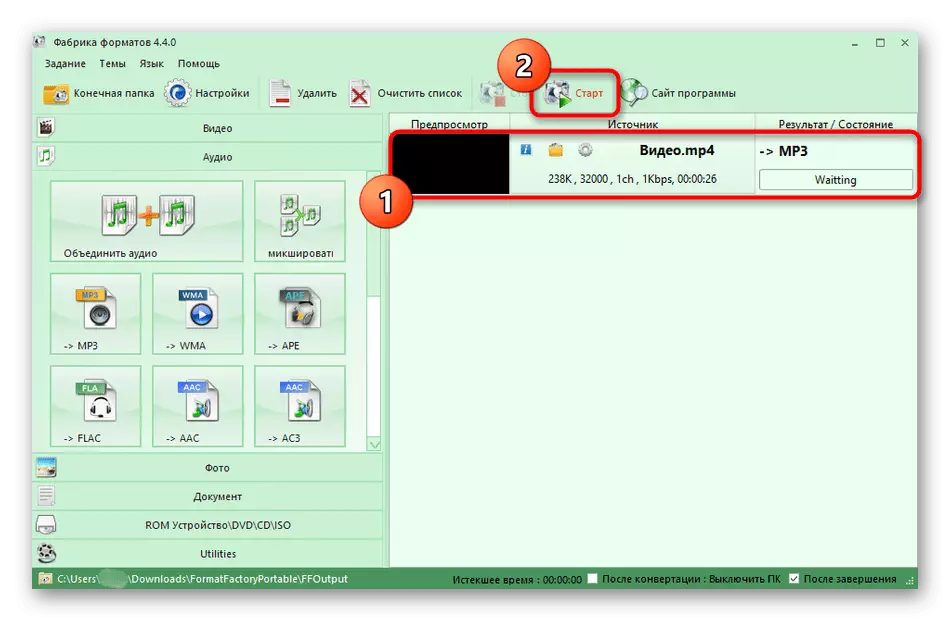
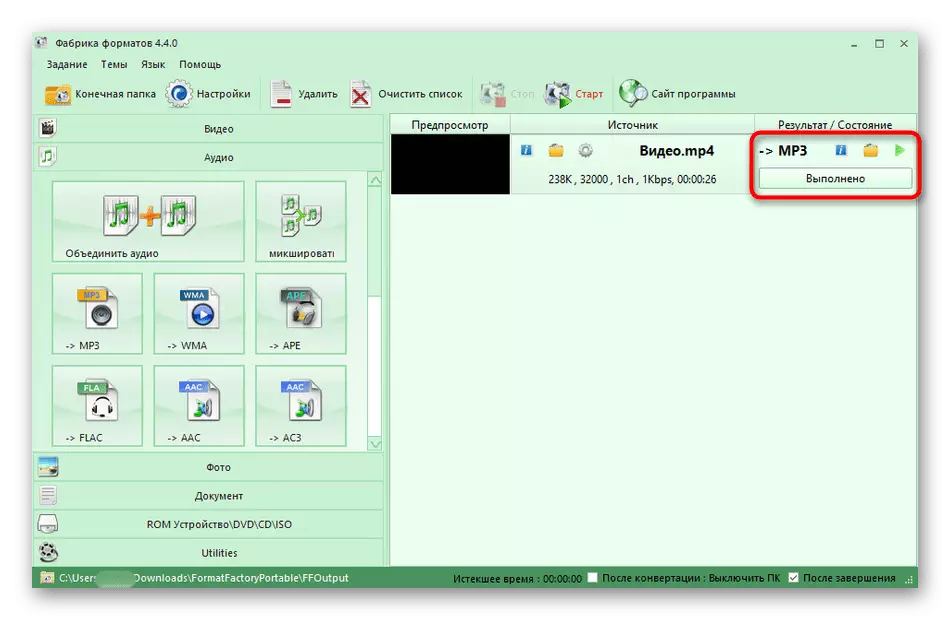
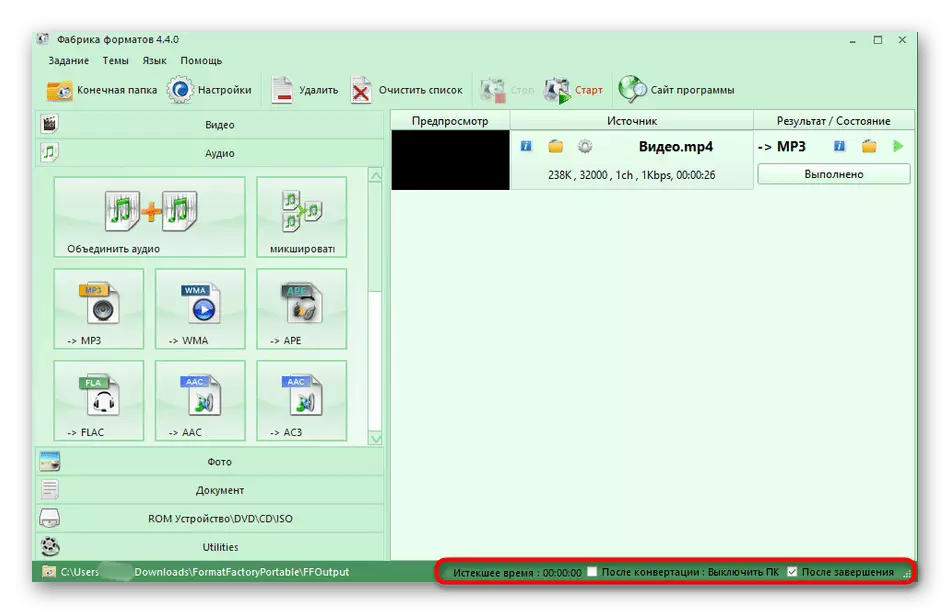
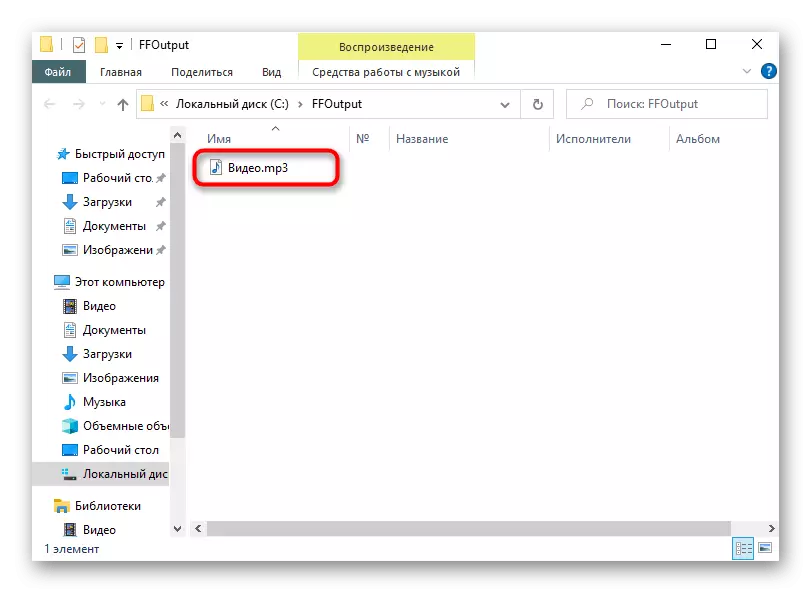
Metoda 2: Freemake Video Converter
Freemake Video Converter ma narzędzia, które mogą być przydatne podczas konwersji wideo do muzyki, a także główne funkcje związane z podobnym oprogramowaniem do konwersji plików.
- Po pomyślnym uruchomieniu programu Freemake Video Converter będziesz musiał użyć górnego panelu, klikając tam przycisk "Video", aby przejść do dodania pliku.
- Wyświetlane jest okno "Eksplorator", w którym można znaleźć wideo zapisane w jednym z formatu obsługiwanego przez program.
- Zwracamy uwagę na ważne narzędzie - przycinanie zbędne, które mogą być przydatne w sytuacjach, gdy występują niepotrzebne fragmenty w filmie. Po dodaniu pliku kliknij ikonę w formie nożyczek, aby otworzyć edytor.
- Użyj paska narzędzi, oddzielania i usuwania fragmentów, a następnie przejrzyj materiał, upewniając się, że wszystko zostało przycięte prawidłowo.
- Pozostaje tylko wybrać format konwersji, który jest przeprowadzany przez dolny panel, naciskając przycisk "MP3".
- Wybierz lokalizację, w której chcesz zapisać gotową kompozycję, a następnie kliknij "Konwertuj".
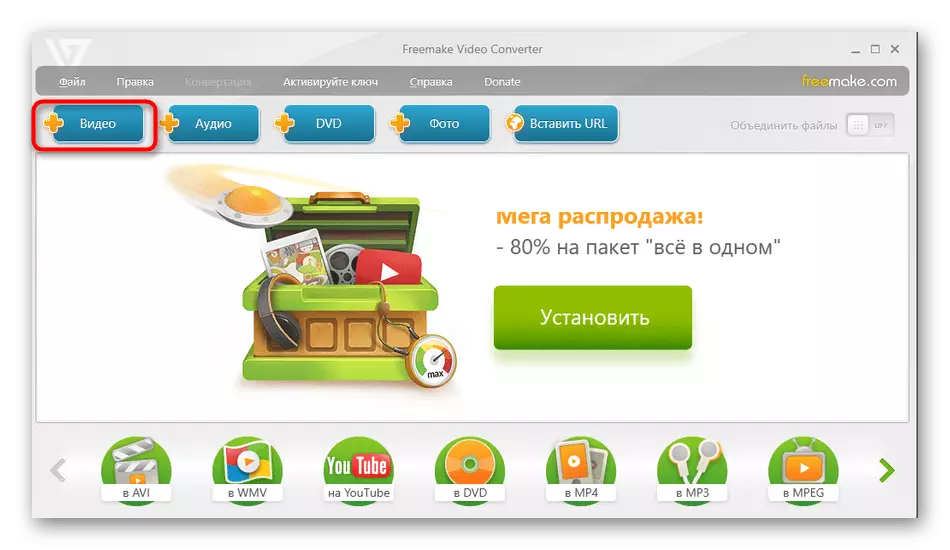
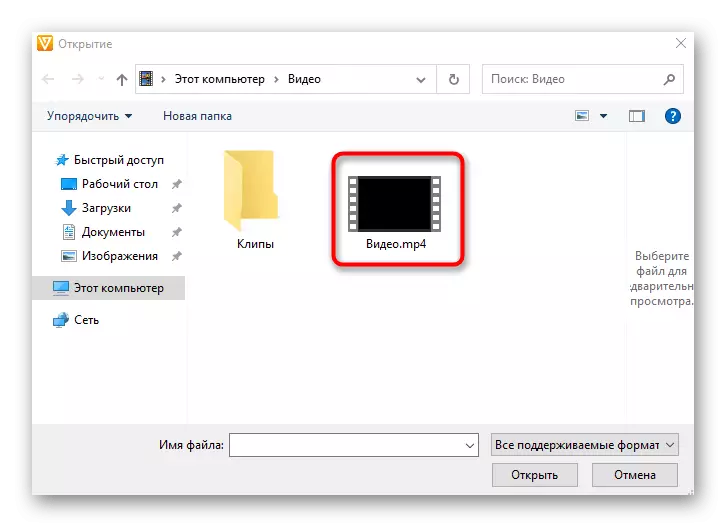
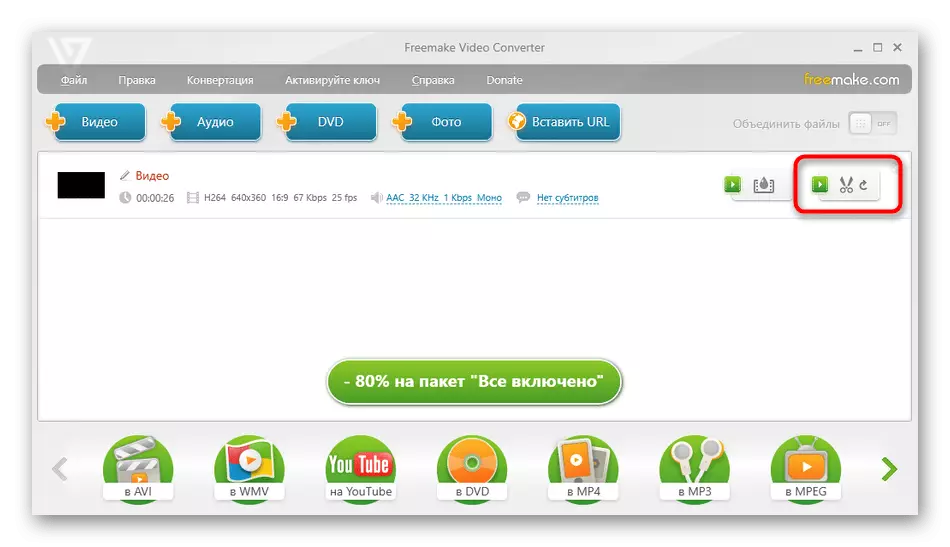
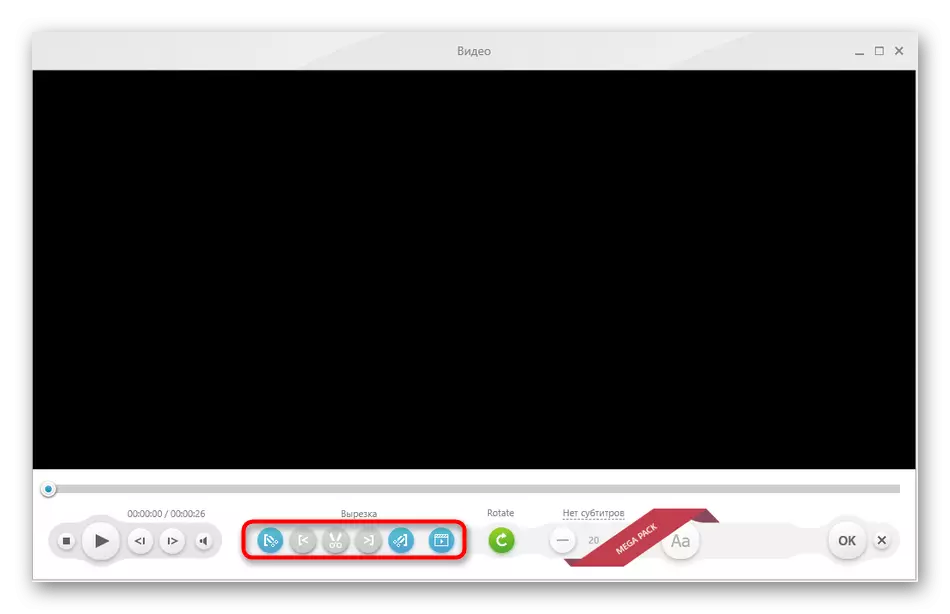
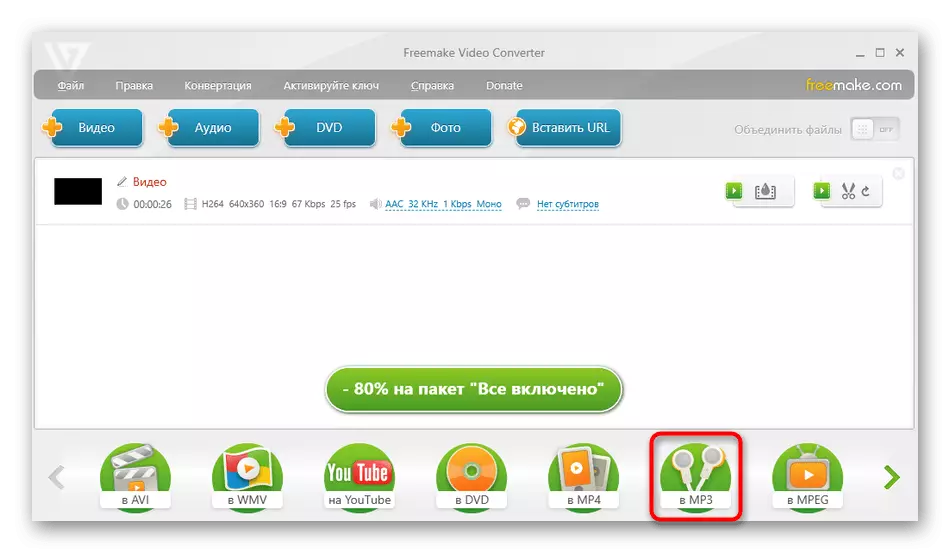
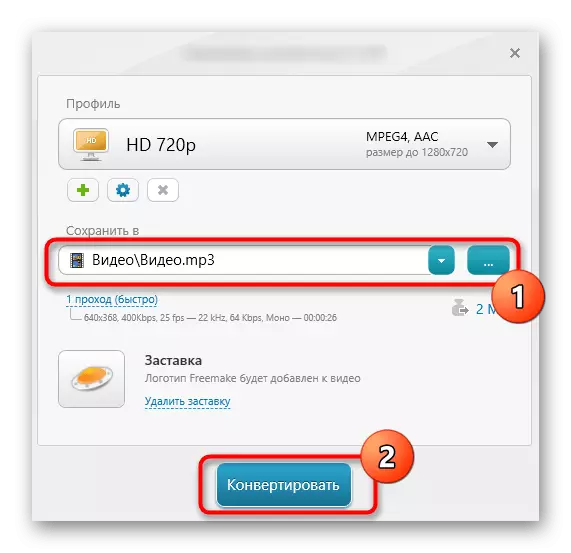
Pozostaje tylko poczekać na koniec przetwarzania. Jeśli wideo początkowo zajmował dużo miejsca na dysku, proces konwersji może opóźnić. Nic nie uniemożliwia uruchomieniu komputera w innych celach, ale uważa, że jego prędkość zostanie odrzucona z powodu dużego obciążenia procesora konwertera wideo Freemake.
Metoda 3: Dowolna konwerter wideo
Jeśli poprzednia opcja nie wyszła z powodu tego, że nie ma żadnych dodatkowych parametrów pliku MP3 przed rozpoczęciem przetwarzania, radzimy zwrócić uwagę na dowolnym konwerterze wideo. To darmowe oprogramowanie ma obsługę najpopularniejszych formatów i szczegółowych ustawień formatu.
- Uruchamianie programu, możesz przeciągnąć pliki do wybranego obszaru lub kliknąć specjalnie wyznaczony przycisk, aby otworzyć "Eksplorator".
- Po dodaniu rozwiń menu rozwijane, w którym wybrany jest format konwersji.
- W samym menu użyj sortowania według danych typ, wybierając pliki muzyczne.
- Następnie, we właściwym bloku wybierz MP3.
- Ustawienia zaawansowane są otwarte, klikając "Ustawienia audio".
- Teraz możesz zdecydować na kodeku, skonfigurować bitrate, kanały audio.
- Gdy wszystko jest skonfigurowane, kliknij "Konwertuj", aby rozpocząć konwersję.
- Po wykonaniu operacji katalog otworzy się z wynikową kompozycją muzyczną, która może być natychmiast słuchana.
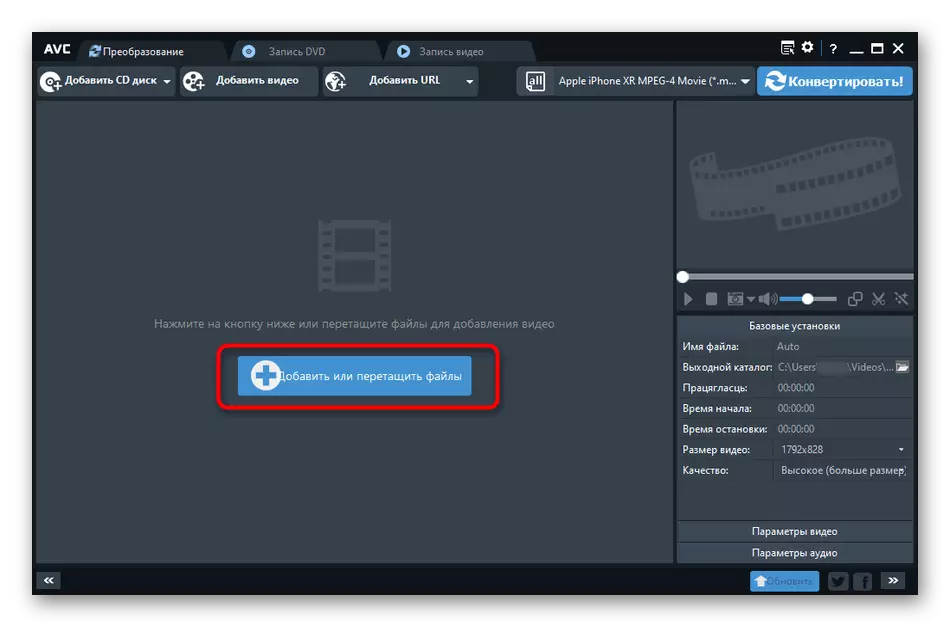
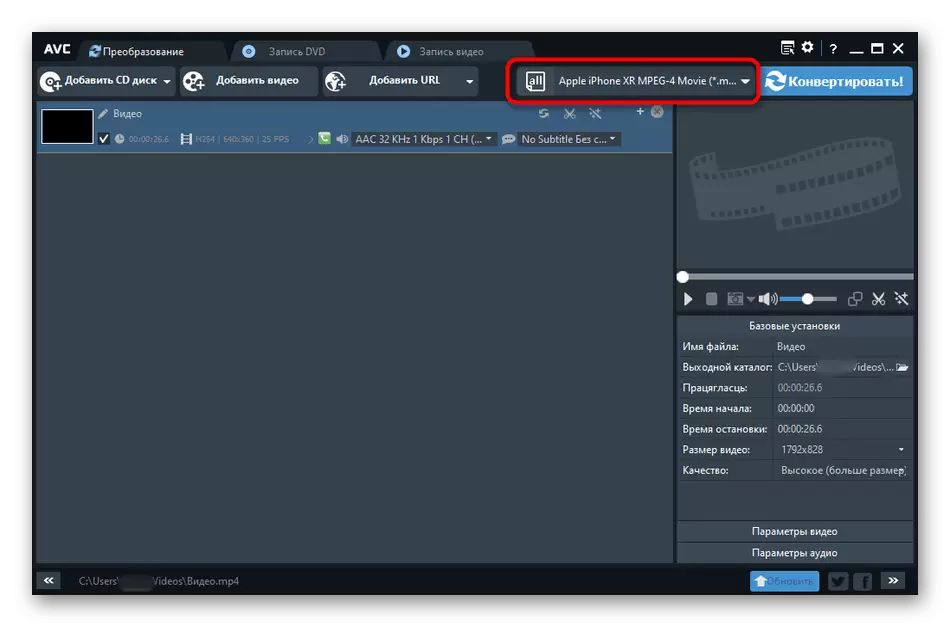
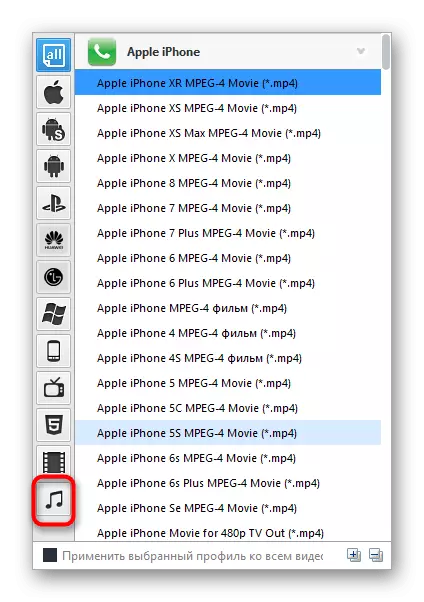
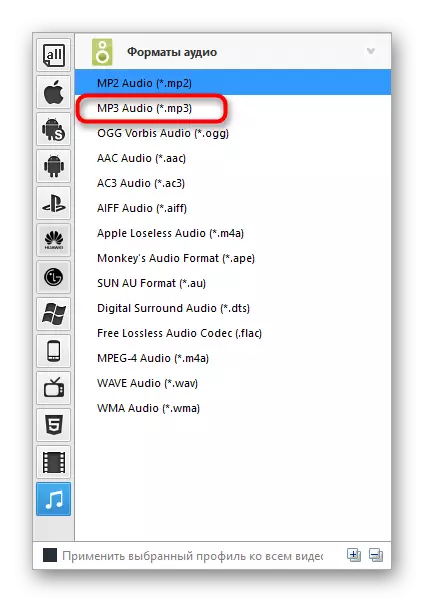
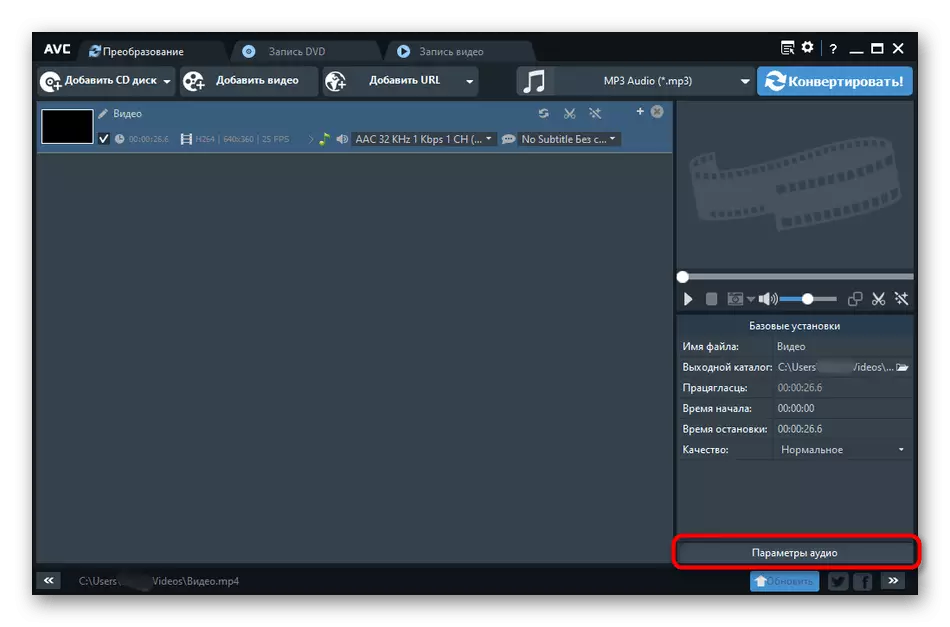
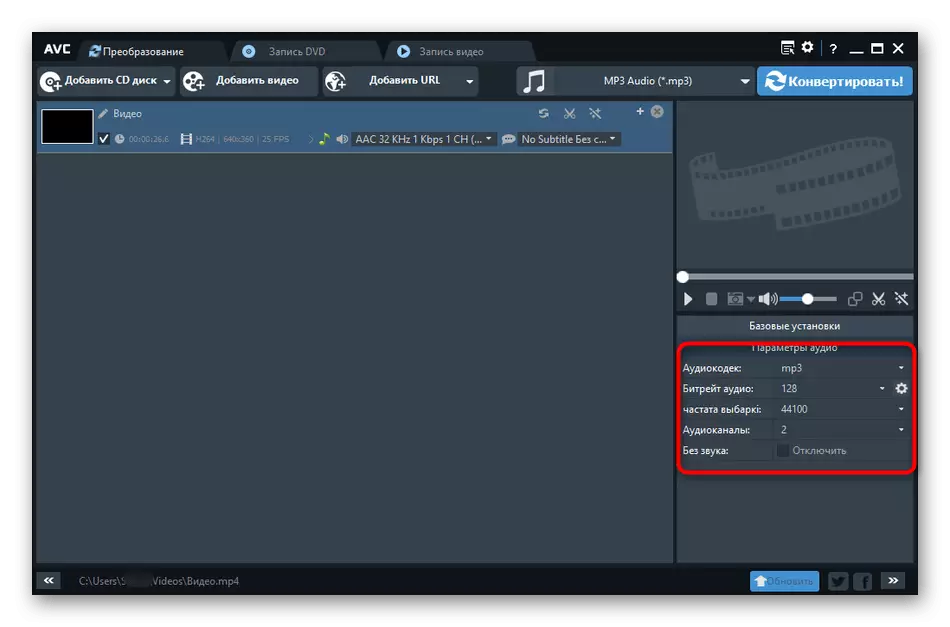
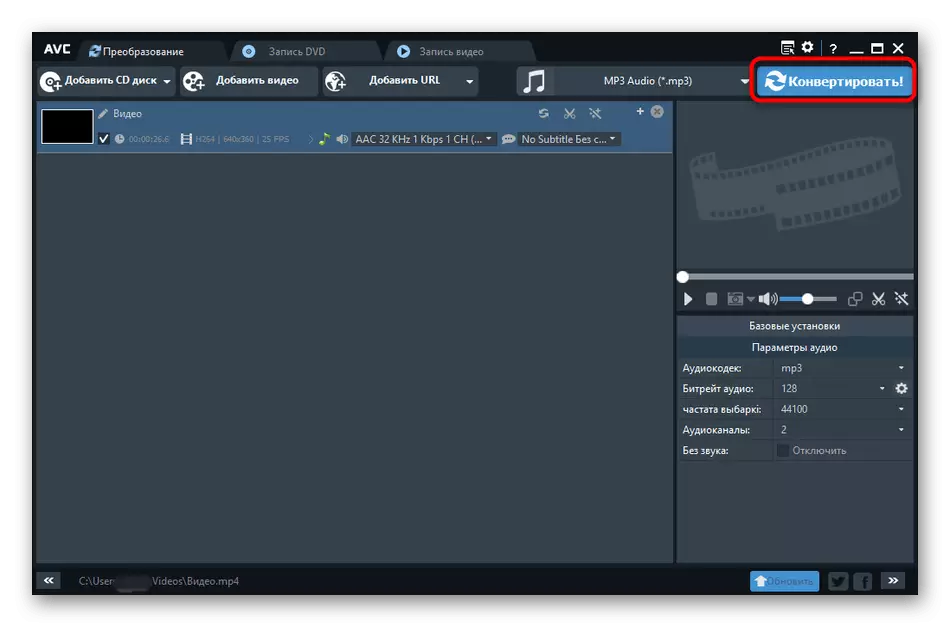
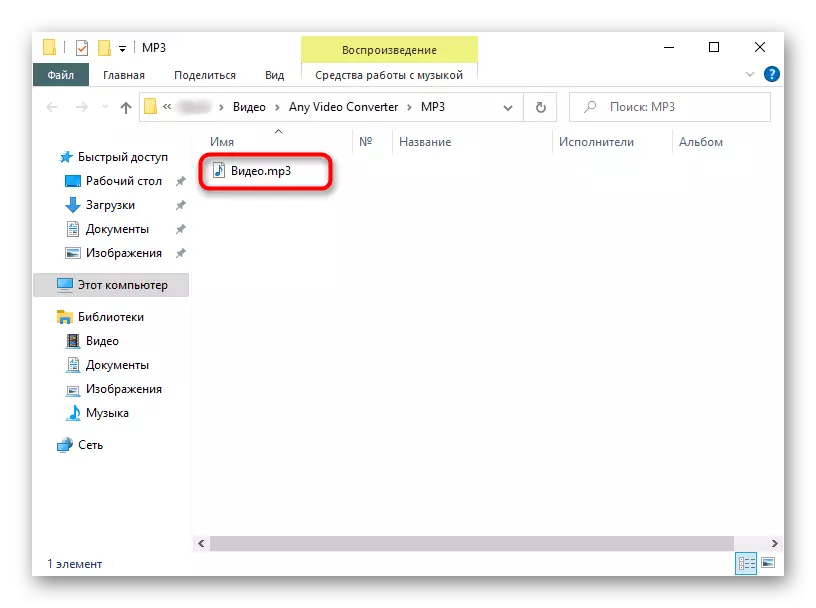
W ramach tego artykułu przeglądaliśmy tylko trzy najpopularniejsze programy, które umożliwiają konwertowanie wideo do MP3, ale jest znacznie więcej. Wszystkie są podobne do siebie, ale różnią się tylko w niuansach. Jeśli nie masz tych opcji, zalecamy zapoznanie się z przeglądem innych podobnych rozwiązań na poniższym linku.
Czytaj więcej: Programy konwersji wideo
